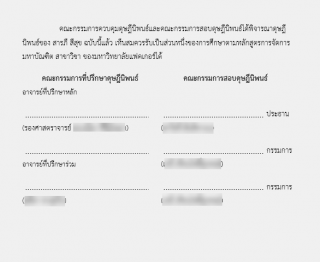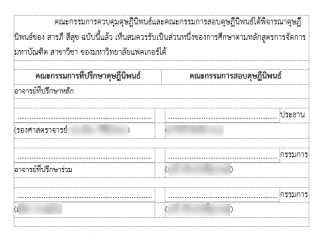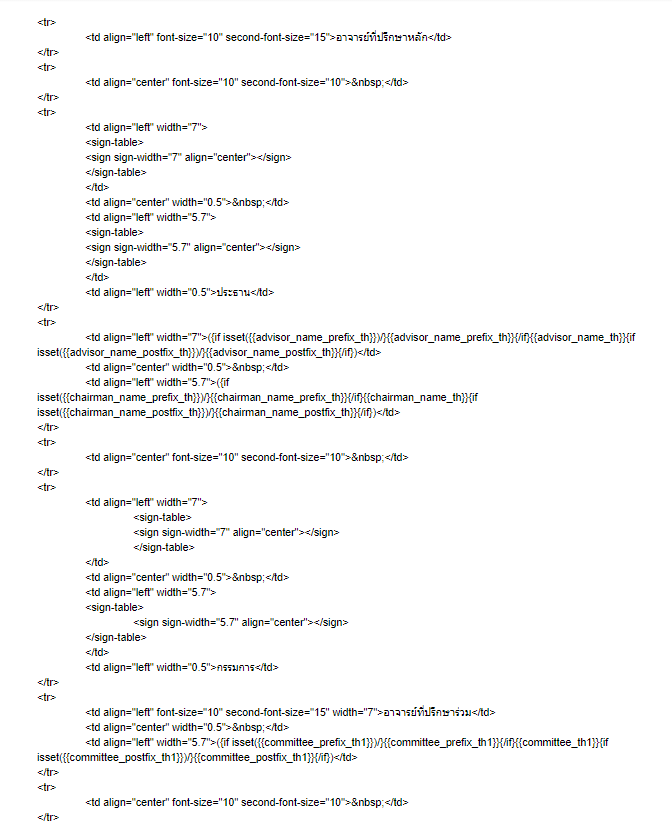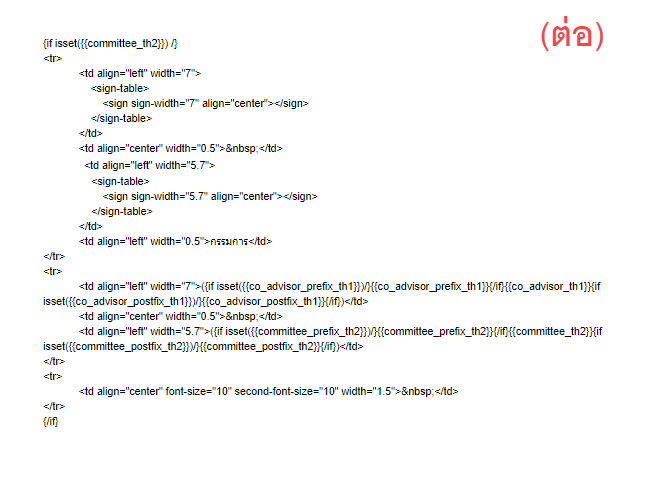ในกรณีที่ทางผู้ดูแลระบบ (Admin) ต้องการปรับรูปแบบในเทมเพลต ไม่ว่าจะเป็นหน้าใบรับรอง (Approval page) หรือหน้าบทคัดย่อ โดยท่านผู้ดูแลระบบสามารถนำวิธีการใน Article นี้ไปปรับใช้ โดยสามารถใช้เพิ่ม หรือลดจำนวนคอลัมน์ตามต้องการได้
รูปแบบเทมเพลตจะมีลักษณะดังรูปภาพด้านล่างนี้
เมื่อเปิด View Gridlines ผ่านโปรแกรม MS Word จะปรากฎเส้นประที่แสดง column และ row ตามความกว้าง และความยาวที่ถูกตั้งค่าไว้ผ่านเมนู Template Add-in ดังภาพด้านล่าง
ตัวอย่างการใช้ code สำหรับสร้าง column
โดยเมื่อทำการ Generate template (แนะนำให้ผู้ดูแลระบบใช้รหัสนักศึกษาทดสอบ) จะได้ตัวอย่างเทมเพลตดังภาพด้านล่าง (ในส่วนของกรอบสีแดง)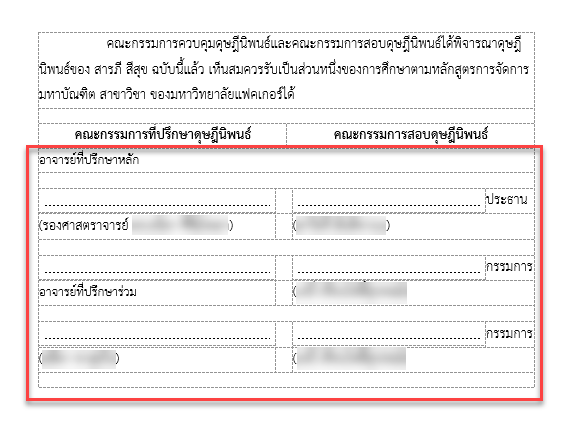
การใช้ tag แทนการสร้างแถว และคอลัมน์
จากชุด code ข้างต้นจะสังเกตว่า จะมีการใช้ tag ในการสร้างแถว และคอลัมน์ ท่านผู้ดูแลระบบสามารถใช้ tag ดังกล่าวในการสร้างคอลัมน์ตามที่ต้องการได้ โดยที่
<tr> แทน แถว (row)
<td> แทน คอลัมน์ (column) หรือ cell
ตัวอย่างรูปแบบการใช้งาน
<tr>
<td> code here </td>
<td> code here </td>
<td> code here </td>
<td> code here </td>
</tr>
จากตัวอย่างรูปแบบการใช้งานข้างต้น ท่านผู้ดูแลระบบสามารถปรับความกว้าง หรือความยาว โดยใช้ HTML Attribute หรือเงื่อนไขอื่น ๆ ภายใน tag <td> </td> ได้ตามต้องการ
Tiny URL for this post: